felayman-----PHP环境搭建
PHP是一种服务器端的嵌入式脚本语言,是一种服务器端、跨平台、面向对象、HTML嵌入式的脚本语言。本章将向读者介绍PHP开发环境搭建,常用的配置问题和解决方案。通过本章的学习,读者能够学到以下内容。
更换验证码
: Windows——AppserV集成安装包搭建PHP环境
: Linux——XAMPP集成安装包搭建PHP环境
: PHP开发环境的关键配置信息
: 解决PHP的常见配置问题
1.1 PHP环境搭建
1.1.1 AppServ—Windows版PHP集成化安装包
AppServ将Apache、PHP、MySQL和phpMyAdmin等服务器软件和工具安装配置完成后打包处理。开发人员只要到网站上下载该软件,然后安装,即可完成PHP开发环境的快速搭建。非常适合初学者使用。
注意:在使用AppServ搭建PHP开发环境时,必须确保在系统中没有安装Apache、PHP和MySQL。否则,要先将这些软件卸载,然后应用AppServ。
下面讲解AppServ集成化安装包搭建PHP开发环境的具体操作步骤:
(1)双击AppServ-win32-2.5.10.exe文件,打开如图1.1所示的AppServ启动页面。
(2)单击图1.1中的Next按钮,打开如图1.2所示的AppServ安装协议页面。
(3)单击图1.2中的I Agree按钮打开如图1.3所示的页面。设置AppServ的安装路径(默认安装路径一般为:E:\AppServ),AppServ安装完成后Apache、MySQL、PHP都将以子目录的形式存储到该目录下。
(4)单击图1.3中的Next按钮打开如图1.4所示的页面。选择要安装的程序和组件(默认为全选)。
注意:在图1.4的操作步骤中,如果本机中已经安装MySQL数据库,那么在这里可以不勾选MySQL Database选项,仍使用本机已经存在的MySQL数据库。
(5)在图1.4中单击Next按钮,打开如图1.5所示的页面。填写计算机名称,添加邮箱地址,设置Apache的端口号,默认为80端口。
技巧:Apache服务器端口号的设置,直接关系到Apache服务器是否能够正常启动。如果本机中的80端口被IIS或者迅雷占用,那么这里就需要修改Apache的端口号,或者将IIS、迅雷的端口号修改,才能完成Apache服务器的配置。如果出现端口冲突,那么将导致安装失败,Apache服务不能启动。
(6)单击图1.5中的Next按钮,打开如图1.6所示的页面。设置MySQL数据库root用户的登录密码及字符集。
技巧:MySQL数据库字符集的设置,可以选择UTF-8、GBK或者GB2312。这里将字符集设置为“UTF-8 Unicode”,表示MySQL数据库的字符集将采用UTF8编码。
注意:对于在图1.6中设置的MySQL数据库root用户的密码必须牢记,因为程序在连接数据库时必须使用这个密码。
的程序时,要修改连接数据库的密码。如果忘记安装时设置密码,最直接有效的解决方式是重新安装AppServ。
(7)单击图1.6中的Install按钮开始安装,如图1.7所示。
(8)安装完成后可以在开始菜单的AppServ相关操作列表中启动Apache及MySQL服务,如图1.8所示。
1.2 PHP开发环境的关键配置信息
前面介绍了PHP开发环境的配置方法,除了安装步骤本身之外,PHP与服务器的配置也是十分重要的。下面将主要介绍PHP及Apache服务器的配置。
1.2.1 Apache服务器的基本配置
Apache服务器的设置文件在Linux操作系统中位于/usr/local/apache/conf/(在Windows操作系统中位于“/etc/httpd/conf”)目录下,基本上使用以下3个配置文件来配置Apache服务器的行为。
t access.conf:用于配置服务器的访问权限,控制不同用户和计算机的访问限制。
t httpd.conf:用于设置服务器启动的基本环境。
t srm.conf:主要用于作文件资源上的设定。
技巧:http.conf是Apache服务器的配置文件,其常用的配置包括:Apache服务器的端口号、服务器的访问路径和伪静态的设置。
ServerName localhost:80
DocumentRoot "/xampp/htdocs"
LoadModule rewrite_module modules/mod_rewrite.so
1.2.2 PHP.INI文件的基本配置
php.ini文件是PHP在启动时自动读取的配置文件。php.ini是一个ASCLL文本文件,分为多个部分,每一部分包括相关的参数。每一部分的名称位于最前面的方括号内,接着是名称对数字,每一名称都独占一行。使用规则PHP代码,对参数名称非常敏感,不能包含有空格,但是参数可以是数字,字符串或者布尔逻辑数。分号位于每一行的开始,其作为指定标记,这就使选择使用或者不使用PHP的这些特性变得很方便,而无需通过删除该行来实现。对某特性进行注释(即,添加分号),则该行将不会被编译执行。每次修改完php.ini文件,必须重新启动Apache服务器,以使新的设置生效。
技巧:php.ini是PHP的配置文件,用于加载各种函数库、设置错误级别和设置服务器的时间等等。在Linux操作系统中,php.ini存储于/opt/lampp/etc/php.ini 文件夹下,而在Windwos操作系统中php.ini存储于系统盘的windows文件下。php.ini文件的基本配置如表1.1所示。
表1.1 php.ini文件的基本配置
|
参数 |
说明 |
默认值 |
|
error_reporting |
设置错误处理的级别。推荐值为E_ALL & ~E_NOTICE & ~E_STRICT,显示所有错误信息,除了提醒和编码标准化警告。 |
E_ALL & ~E_NOTICE & ~E_STRICT |
|
register_globals |
通常情况下可以将此变量设置为Off,这样可以对通过表单进行的脚本攻击提供更为安全的防范措施 |
register_globals = On |
|
include_path |
设置PHP的搜索路径,这一参数可以接收系列的目录。当PHP遇到没有路径的文件提示时,它将会自动检测这些目录,需要注意的是,当某些选项允许多个值,应使用系统列表分隔符,在Windows下使用分号“;”,在Linux下使用冒号“:” |
; UNIX: "/path1:/path2" ;include_path = ".:/php/includes" ; Windows: "\path1;\path2" ;include_path = ".;c:\php\includes" |
|
extension_dir |
指定PHP的动态连接扩展库的目录 |
“\ext”目录下 |
|
extension |
指定PHP启动时所加载的动态连接扩展库。PHP的常用扩展库及其说明请参见表1.2 |
PHP的常用扩展库在初次安装配置后均被注释,需读者手动更改 |
|
file_uploads |
设置是否允许通过HTTP上传文件 |
file_uploads=On |
|
upload_tmp_dir |
设置通过HTTP上传文件时的临时目录,如果为空,则使用系统的临时目录 |
upload_tmp_dir =空 |
|
upload_max_filesize |
设置允许上传文件的大小,如“50M”,必须填写单位 |
upload_max_filesize=2M |
|
post_max_size |
控制在采用POST方法进行一次表单提交中PHP所能够接收的最大容量。要上传更大的文件,则该值必须大于upload_max_filesize的值。 如upload_max_filesize=10M,那么upload_max_filesize的值必须要大于10M |
post_max_size = 8M |
|
max_input_time |
以秒为单位对通过POST、GET以及PUT方式接收数据时间进行限制 |
max_input_time = 60 |
表1.2 PHP常用扩展库及其说明
|
扩张库 |
说明 |
|
php_ftp.dll |
支持FTP函数库,可以实现客户机与服务器之间标准传送协议(FTP) |
|
php_gd2.dll |
支持图像处理函数库,支持对.gif、.jpg、.png等多种图像格式 |
|
php_imap.dll |
支持imap电子邮件处理函数库 |
|
php_mssql.dll |
支持MsSQL数据库 |
|
php_msql.dll |
支持mSQL数据库 |
|
php_MySQL.dll |
支持MySQL数据库 |
|
php_oracle.dll |
支持Oracle数据库 |
|
php_pdf.dll |
支持PDF文件处理函数库 |
|
php_sockets.dll |
支持Sockets处理函数库 |
|
php_zlib.dll |
支持zlib文件压缩函数库 |
|
php_pdo.dll |
支持PDO数据库抽象层 |
|
php_pdo_mysql.dll |
支持MySQL数据库 |
|
php_pdo_mssql.dll |
支持MS SQL Server数据库 |
|
php_pdo_oci8.dll |
支持Oracle数据库 |
|
php_pdo_odbc.dll |
支持ODBC数据库 |
|
php_pdo_pgsql.dll |
支持PGSQL数据库 |
1.3 解决PHP的常见配置问题
程序运行出错是许多程序员最为头疼的问题,下面介绍PHP常见的配置问题。通过本节的学习,可以分清哪些错误是由于PHP环境配置不当产生的,从而避免不必要的时间资源浪费,高效的完成Web应用程序的开发。
1.3.1 解决Apache服务器端口冲突
IIS的默认端口号为80,同Apache服务器默认端口号相同。由于采用了相同的端口号80,因此,在运行网页时就会发生冲突。
如果用户机器上安装了IIS,就需要修改IIS的默认端口,否则将导致Apache服务器无法正常工作。更改IIS的默认侦听端口80,可以在IIS的管理器中进行设置,或者停止IIS的服务也可以。
用户也可以在安装Apache服务器时将默认的端口号进行更改,从而解决两个服务器共用一个端口号而产生冲突的问题。
技巧:如果在搭建PHP环境时,将Apache的端口号设置为82,那麽在通过浏览器访问项目时,则应该输入http://127.0.0.1:82/或者http://localhost:82/。
1.3.2 设置PHP的系统当前时间
由于php 5.0对date()函数进行了重写,因此,目前的日期时间函数比系统时间少8个小时。在PHP语言中默认设置的是标准的格林威治时间(即采用的是零时区),所以要获取本地当前的时间必须更改PHP语言中的时区设置。方法如下:
在php.ini文件中,找到[date]下的“;date.timezone =”选项,将该项修改为“date.timezone =Asia/Hong_Kong”,然后重新启动Apache服务器。
设置完成后,在输出系统当前的时间就不会出现时差问题。
1.3.3 增加PHP扩展模块
增加PHP扩展模块也称为动态扩展,用来动态加载某个模块,它包含一个指令:extension。
在Windows操作系统下,加载模块的方法如下。打开php.ini文件,定位到如下位置,去掉;tension=php_java.dll前面的分号,保存后重新启动Apache服务器,即完成扩展模块的加载操作。
;tension=php_java.dll
在Linux操作系统下,加载模块的方法如下。
extension=php_java.so
需要说明的是,只加载这一行代码并不一定能启用相关的扩展包,有时还需要确保在操作系统中安装相关的软件。例如:为启用java支持,需要安装JDK。

ホットAIツール

Undresser.AI Undress
リアルなヌード写真を作成する AI 搭載アプリ

AI Clothes Remover
写真から衣服を削除するオンライン AI ツール。

Undress AI Tool
脱衣画像を無料で

Clothoff.io
AI衣類リムーバー

Video Face Swap
完全無料の AI 顔交換ツールを使用して、あらゆるビデオの顔を簡単に交換できます。

人気の記事

ホットツール

メモ帳++7.3.1
使いやすく無料のコードエディター

SublimeText3 中国語版
中国語版、とても使いやすい

ゼンドスタジオ 13.0.1
強力な PHP 統合開発環境

ドリームウィーバー CS6
ビジュアル Web 開発ツール

SublimeText3 Mac版
神レベルのコード編集ソフト(SublimeText3)

ホットトピック
 7664
7664
 15
15
 1393
1393
 52
52
 1205
1205
 24
24
 91
91
 11
11
 Windows 回復環境を起動できない
Feb 19, 2024 pm 11:12 PM
Windows 回復環境を起動できない
Feb 19, 2024 pm 11:12 PM
Windows 回復環境 (WinRE) は、Windows オペレーティング システムのエラーを修復するために使用される環境です。 WinRE に入ると、システムの復元、出荷時設定へのリセット、アップデートのアンインストールなどを実行できます。 WinRE を起動できない場合、この記事では問題を解決するための修正方法を説明します。 Windows 回復環境を起動できない Windows 回復環境を起動できない場合は、以下の修正プログラムを使用してください。 Windows 回復環境のステータスを確認する 他の方法を使用して Windows 回復環境に入る Windows 回復パーティションを誤って削除しましたか?以下の Windows のインプレース アップグレードまたはクリーン インストールを実行します。これらすべての修正については詳しく説明しています。 1]Wiをチェックする
 Python と Anaconda の違いは何ですか?
Sep 06, 2023 pm 08:37 PM
Python と Anaconda の違いは何ですか?
Sep 06, 2023 pm 08:37 PM
この記事では、Python と Anaconda の違いについて学びます。パイソンとは何ですか? Python は、行をインデントし空白を入れることでコードを読みやすく理解しやすくすることに重点を置いたオープンソース言語です。 Python は柔軟性と使いやすさを備えているため、オンライン アプリケーションの作成や開発だけでなく、科学コンピューティング、人工知能、データ サイエンスなどのさまざまなアプリケーションに最適です。 Python はインタープリタ言語であるため、テストされるとすぐに機械語に翻訳されます。 C++ などの一部の言語は、理解するためにコンパイルが必要です。 Python は理解、開発、実行、読み取りが非常に簡単であるため、Python の習熟度は重要な利点となります。これにより Python が作成されます
 Windows 3 で環境変数を設定する 11 の方法
Sep 15, 2023 pm 12:21 PM
Windows 3 で環境変数を設定する 11 の方法
Sep 15, 2023 pm 12:21 PM
Windows 11 で環境変数を設定すると、システムのカスタマイズ、スクリプトの実行、アプリケーションの構成に役立ちます。このガイドでは、好みに合わせてシステムを構成できるように、3 つの方法と段階的な手順について説明します。環境変数には 3 つのタイプがあります。 システム環境変数 – グローバル変数は優先順位が最も低く、Windows 上のすべてのユーザーとアプリケーションがアクセスでき、通常はシステム全体の設定を定義するために使用されます。ユーザー環境変数 – 優先度が高く、これらの変数は現在のユーザーとそのアカウントで実行されているプロセスにのみ適用され、そのアカウントで実行されているユーザーまたはアプリケーションによって設定されます。プロセス環境変数 – 最も高い優先順位があり、一時的なもので、現在のプロセスとそのサブプロセスに適用され、プログラムを提供します。
 PHP統合環境パッケージとは何ですか?
Jul 24, 2023 am 09:36 AM
PHP統合環境パッケージとは何ですか?
Jul 24, 2023 am 09:36 AM
PHP 統合環境パッケージには次のものが含まれます: 1. PhpStorm (強力な PHP 統合環境)、2. Eclipse (オープンソース統合開発環境)、3. Visual Studio Code (軽量のオープンソース コード エディター)、4. Sublime Text (人気のあるテキスト エディター)さまざまなプログラミング言語で広く使用されている; 5. NetBeans、Apache Software Foundation によって開発された統合開発環境; 6. Zend Studio、PHP 開発者向けに設計された統合開発環境。
 Laravel 環境設定ファイル .env に関する一般的な問題と解決策
Mar 10, 2024 pm 12:51 PM
Laravel 環境設定ファイル .env に関する一般的な問題と解決策
Mar 10, 2024 pm 12:51 PM
Laravel 環境構成ファイル .env に関する一般的な問題と解決策 Laravel フレームワークを使用してプロジェクトを開発する場合、環境構成ファイル .env は非常に重要であり、データベース接続情報、アプリケーション キーなど、プロジェクトの主要な構成情報が含まれています。ただし、.env ファイルの構成時に一般的な問題が発生する場合があります。この記事では、これらの問題の紹介と解決策を示し、参照用の具体的なコード例を添付します。問題 1: .env ファイルを構成したときに .env ファイルを読み取れない
 Python Web開発環境セットアップチュートリアル
Jun 17, 2023 pm 02:10 PM
Python Web開発環境セットアップチュートリアル
Jun 17, 2023 pm 02:10 PM
Python は高級プログラミング言語であり、クロスプラットフォームで習得が容易で強力な機能があるため、Google や Dropbox などの一部の大企業は開発に Python の使用を選択しています。近年、Web アプリケーションが徐々に主流のアプリケーションになりつつあるため、Python は徐々に Web アプリケーションで好まれる開発言語になってきています。この記事では、Windows システム上に Pyth を含む Python Web 開発環境を構築する方法を紹介します。
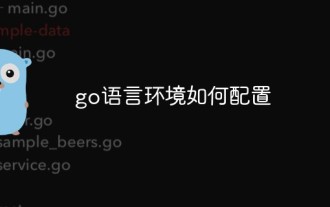 Go言語環境の設定方法
Jan 06, 2021 am 11:37 AM
Go言語環境の設定方法
Jan 06, 2021 am 11:37 AM
Go 言語環境の設定方法: 1. Go 言語コンパイラーをダウンロードし、ダブルクリックしてインストール プログラムを実行します; 2. 使用許諾契約に同意し、[次へ] をクリックします; 3. インストール ディレクトリを設定して [OK] をクリックします; 4. インストールが完了したら, go のインストールディレクトリを変更します。環境変数に bin ディレクトリを追加するだけです。
 Conda 環境を簡単に削除: 不要な環境を効率的にクリーンアップするためのヒント
Jan 04, 2024 am 08:15 AM
Conda 環境を簡単に削除: 不要な環境を効率的にクリーンアップするためのヒント
Jan 04, 2024 am 08:15 AM
ワンクリックで Conda 環境を削除: 不要な環境を素早くクリーンアップするヒント データサイエンスと機械学習の急速な発展に伴い、開発と分析に Python を使用する必要性がますます高まっています。 Conda は、人気のある Python パッケージ マネージャーおよび環境管理ツールとして、プロジェクト開発と環境構成で広く使用されています。しかし、時間の経過とともに、多くの役に立たない Conda 環境がコンピューター上に残ることが多くなり、ディスク領域が無駄になるだけでなく、環境が混乱し、不要なトラブルが発生する可能性があります。この記事で紹介するのは




